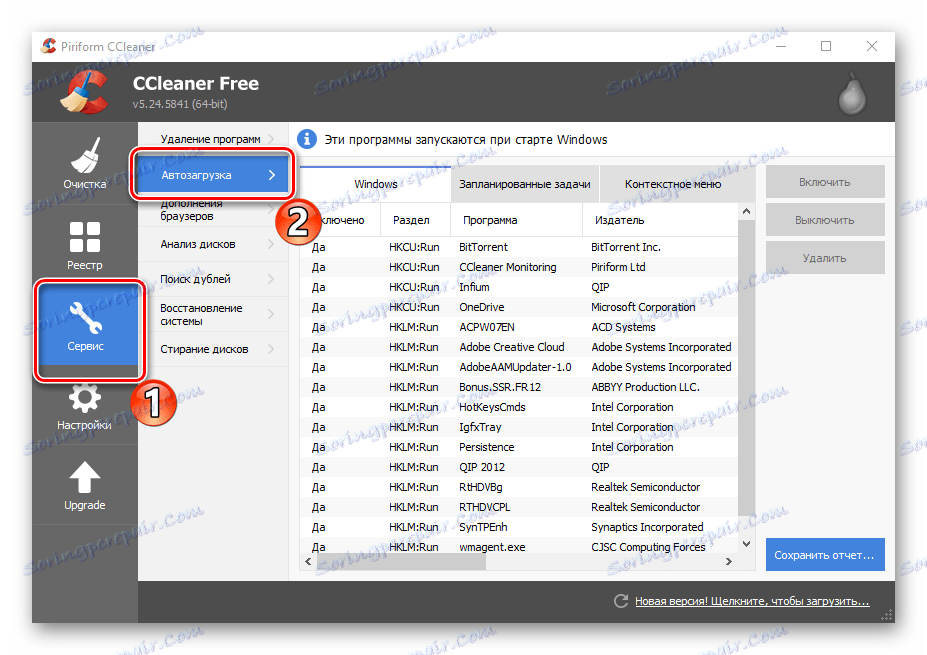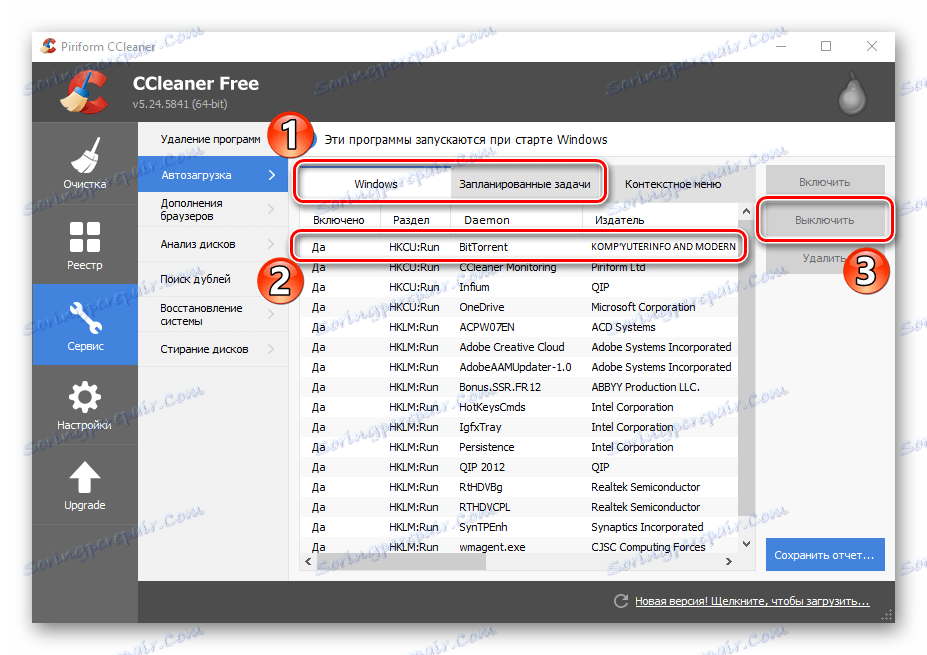Прибираємо вірус «time to read» з браузера
Кожному користувачеві Інтернету відома проблема проникнення вірусів. Одним з таких є троян time-to-read.ru. Він самостійно запускається при відкритті оглядача і встановлює рекламу. Цей троян може змінювати налаштування операційної системи і впливає на встановлені оглядачі. У цьому уроці ми розберемо, як можна прибрати time to read з оглядача.
Детальніше про time to read
Time to read - це «браузерні викрадач», який обманює своїх користувачів. Він встановлюється на всі Ваші веб-оглядачі, як стартова сторінка. Це відбувається тому, що в Windows знаходиться троян, який прописує власні об'єкти для ярлика веб-браузера. Якщо спробувати його видалити штатним способом, то нічого не вийде. Помилковий пошуковик показує рекламу і перенаправляє на інший сайт. Боротися з цією проблемою потрібно комплексно, використовуючи стандартні засоби і спеціальні програми. Давайте подивимося, які дії потрібно проводити в даній ситуації.
Як прибрати time to read
- Потрібно вимкнути Інтернет, наприклад, просто відключитися від wi-fi-мережі. Для цього в треї клікніть на значок вай-фай, натисніть на підключену мережу і «Кінець сеансу». Аналогічні дії слід виконати з проводовим підключенням.
- Тепер перезавантажуємо комп'ютер.
- При запуску оглядача копіюємо адресу сайту basady.ru, який знаходиться в адресному рядку. У Вас може бути інший сайт, оскільки їх число постійно збільшується. Зазначений сайт служить для маскування і далі перенаправляє на time-to-read.ru.
- Запустіть редактор реєстру, для цього необхідно натиснути одночасно клавіші «Win» і «R», а далі в поле ввести
regedit. - Тепер виділяємо «Комп'ютер» і тиснемо «Ctrl + F», щоб відкрити вікно пошуку. Вставляємо в поле скопійований адресу сайту і натискаємо «Знайти».
- Після закінчення пошуку видаляємо виявлене значення.
- Тиснемо «F3» для того, щоб продовжити шукати адресу. У разі, якщо він буде знайдений в іншому місці, просто його видаляємо.
- Можна відкрити «Планувальник завдань» і переглянути в ньому виданий список завдань. Далі вибрати і видалити завдання, яка запускає підозрілий файл exe. Зазвичай шлях до нього виглядає так:
C:UsersИмяAppDataLocalTempОднак, буде простіше, якщо Ви скористаєтеся програмою CCleaner . Вона шукає і видаляє шкідливі завдання.
урок: Як очистити комп'ютер від сміття за допомогою програми CCleaner
Запускаємо CCleaner і переходимо у вкладку «Сервіс» - «Автозавантаження».
![Вкладка автозавантаження в CCleaner]()
Тепер можна ретельно переглянути всі пункти в розділах «Windows» і «Заплановані завдання». Якщо виявлена рядок, яка запускає веб-браузер з сайтом, то її необхідно виділити і натиснути «Вимкнути».
![Видалення непотрібної рядка в CCleaner]()
Важливо не ігнорувати цей пункт, інакше сайт заново пропишеться в реєстрі і його доведеться знову видаляти.
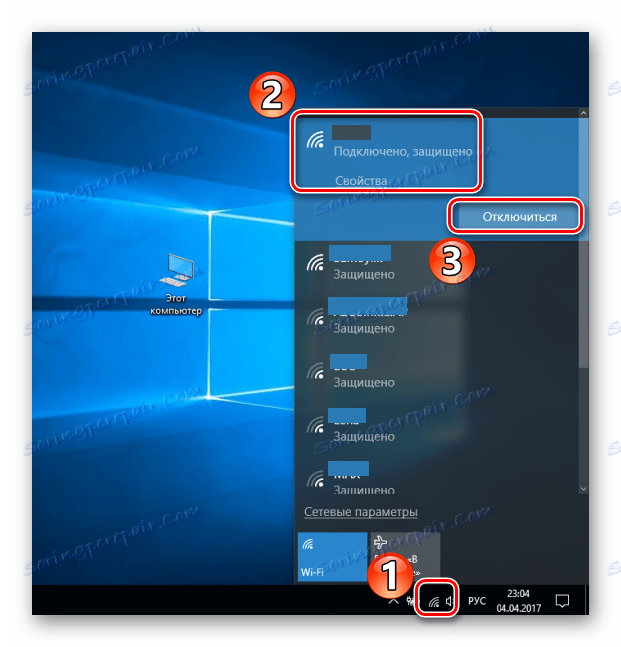
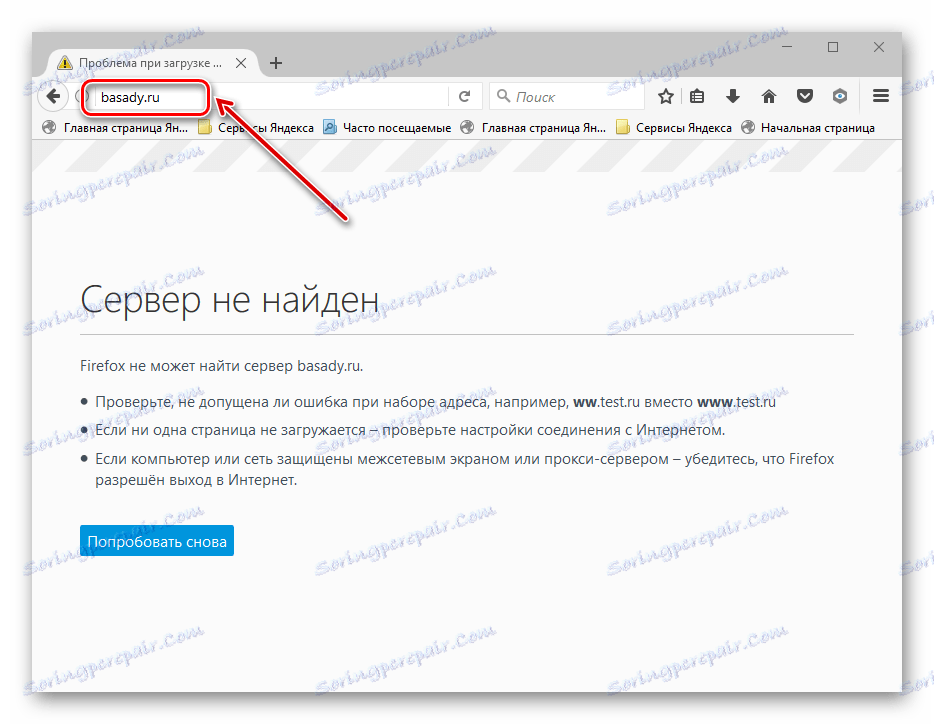
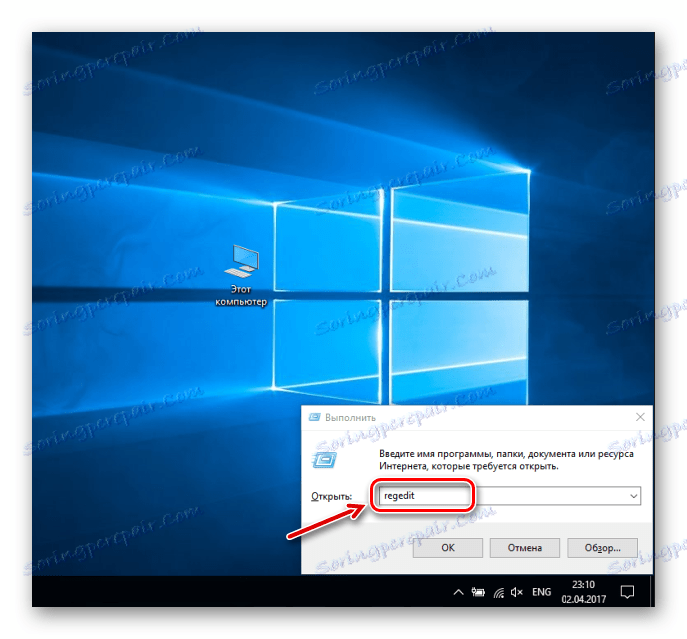
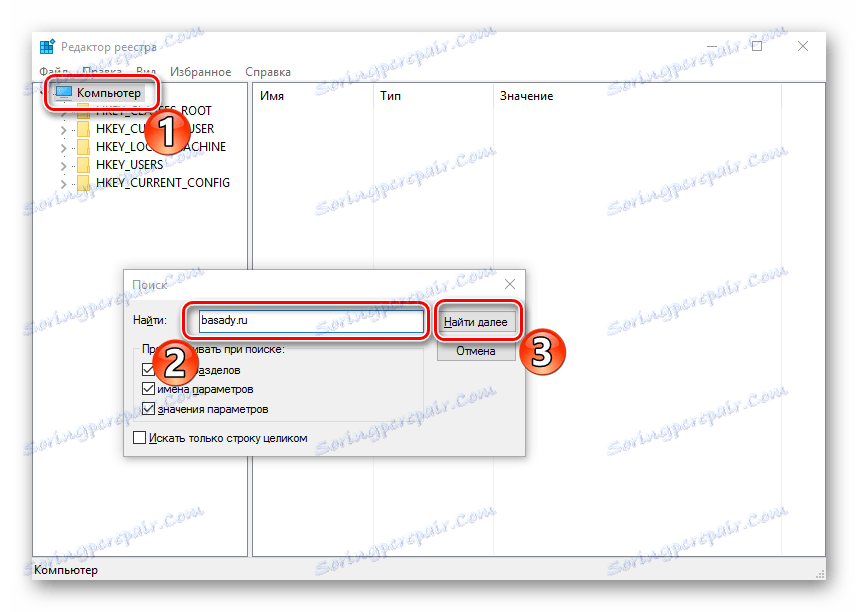
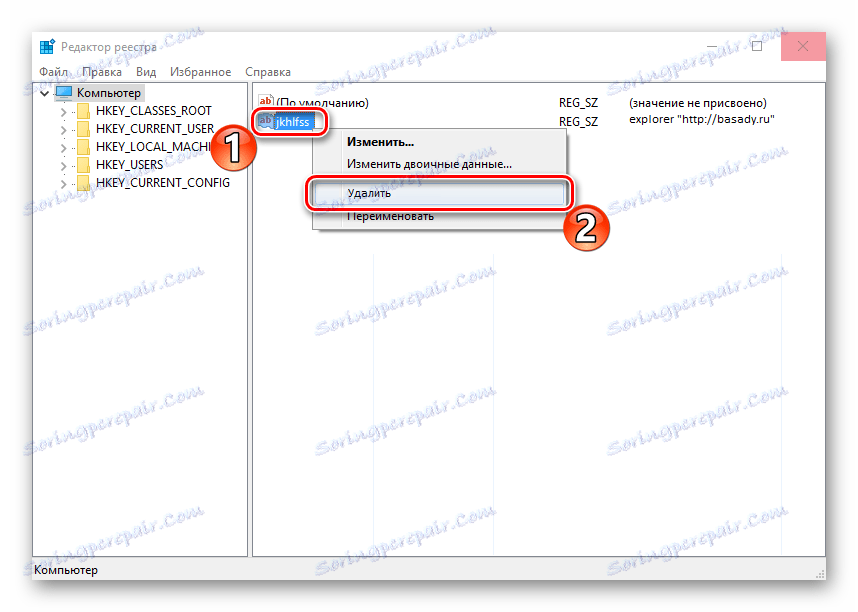
Перевірка ПК на віруси
Після виконання вищенаведених дій, бажано перевірити ПК спеціалізованої антивірусної утилітою, наприклад, AdwCleaner . Вона проста у використанні, тиснемо «Сканувати» і після перевірки натискаємо «Очистити».
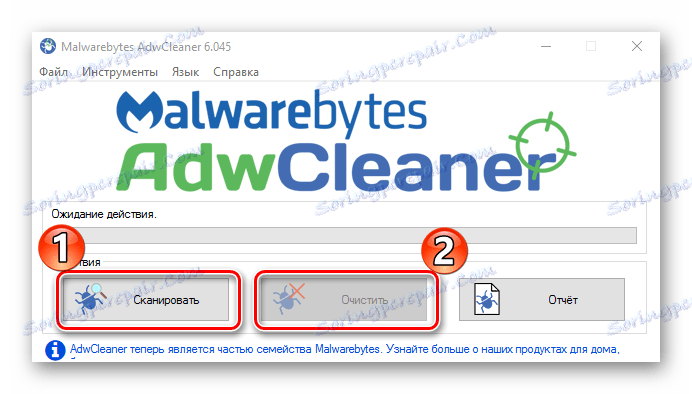
урок: Очищення комп'ютера за допомогою утиліти AdwCleaner
Ось ми і розглянули способи боротьби з time-to-read.ru. Однак, щоб убезпечити себе на майбутнє, слід бути обережними при завантаженні чого-небудь з Інтернету, звертати увагу на джерело. Також не буде зайвим проводити перевірку ПК за допомогою вищенаведених програм (AdwCleaner і CCleaner) або їх аналогів.